“¿Dónde guardo el documento?, ¿en OneDrive, en SharePoint, en un Grupo de Office 365?”, Seguro que habéis oído esta pregunta en más de una ocasión a la hora de guardar un documento en Office 365. Pues bien, la respuesta es “depende”, depende de quién es el propietario del documento. Y es que Office 365 nos proporciona diferentes servicios que nos permiten almacenar documentos con una gran cantidad de funcionalidades de colaboración y edición. La cuestión será determinar quién es el dueño esos documentos y cómo se van a compartir con otros usuarios, ya que las funcionalidades documentales son bastante similares entre los tres servicios pero a la hora de compartir los documentos varía mucho la forma en la que se comparten y gestionan los permisos entre los tres servicios.
OneDrive for business
OneDrive, está pensado para proporcionar a cada usuario de Office 365 un espacio personal donde guardar sus documentos de trabajo del día a día. Cada usuario dispone en su OneDrive de hasta 1TB de almacenamiento, pudiendo disponer de la capacidad para trabajar de forma desconectada a través del sincronizador, disponer de un control de versiones o edición en línea (entre otras opciones). A través de la opción de “Sincronizar” podremos mapear una carpeta de nuestro equipo con OneDrive, de manera que todos los documentos que almacenemos en la carpeta se mantendrán sincronizados con OneDrive y al revés.
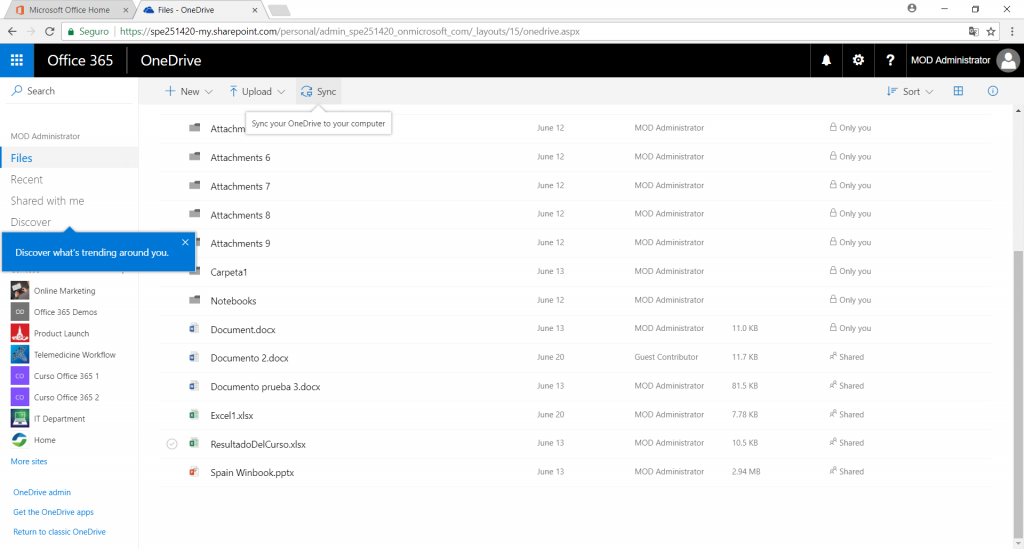
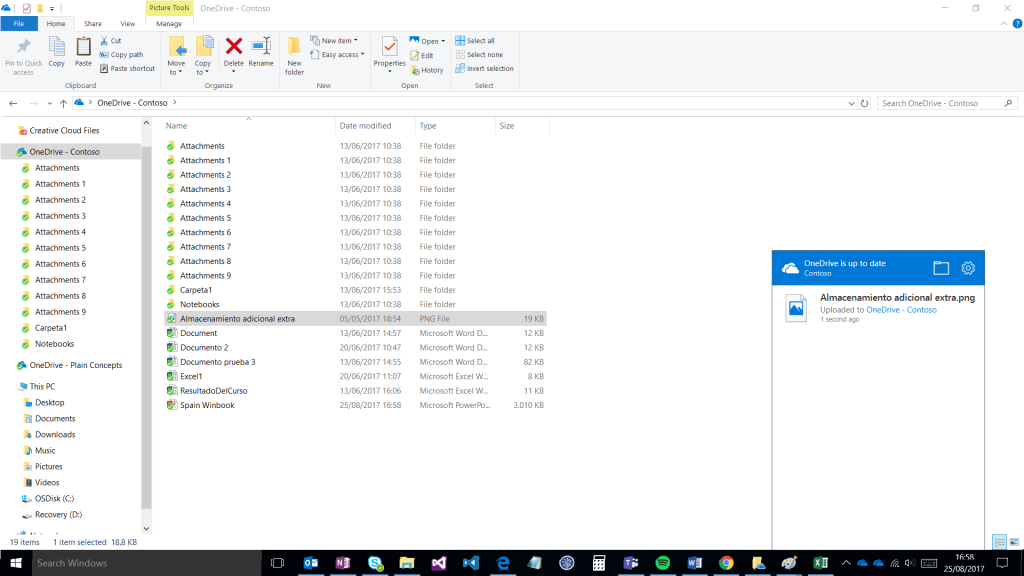
En ciertas situaciones nos encontramos con la necesidad de compartir un documento de trabajo con otros usuarios. Para ello, disponemos de la opción de compartir el documento con otros usuarios de la compañía o incluso externos a la compañía. Una vez compartido el documento, el resto de usuarios podrán acceder al documento almacenado en nuestro OneDrive para su visualización o incluso su edición directa, evitando así tener que enviar el documento como adjunto en un email y el problema de versiones en un hilo de correos.
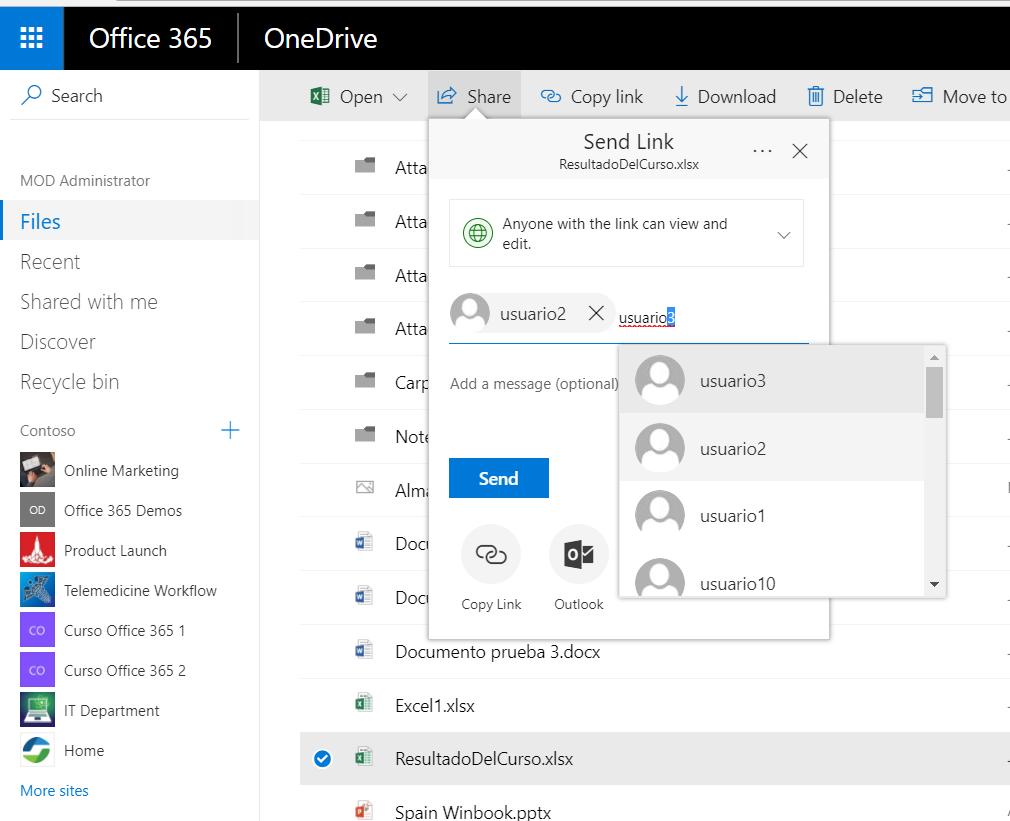
Al compartir un documento desde OneDrive, el propietario del documento siempre es el usuario de OneDrive que compartió inicialmente el documento. Esto implica que el documento se ubicará siempre en el OneDrive del propietario, siendo éste el que decidirá siempre los usuarios que podrán acceder al documento, con qué permisos se accederá o la estructura de carpetas donde se ubicará.
En ocasiones nos podremos encontrar con problemas derivados de la desactivación de un usuario, por ejemplo, cuando causa baja de la compañía y su OneDrive se elimina perdiendo todos los documentos compartidos.
Bibliotecas de SharePoint
Pero no todos los documentos siempre son documentos de trabajo, sino que son documentos que tienen un ámbito de acción mucho más amplio (como un departamento o división) que nos obliga a compartirlo con muchas personas y guardarlo en una estructura mejor definida y con un nivel de seguridad más detallado. Será en estos casos cuándo tendremos que plantearnos utilizar las bibliotecas de documentos de SharePoint.
La primera aproximación que podremos hacer será sustituir las típicas “unidades de red” por diferentes bibliotecas. A través de las columnas añadiremos “metadatos” a los documentos, con los que facilitaremos el aplicar filtros para encontrar la información sin necesidad de conocer la estructura de carpetas o incluso poder aplicar flujos de trabajo para automatizar diferentes procesos de negocio.

Al guardar un documento en una biblioteca, no será necesario compartirlo con otros usuarios explícitamente, ya que simplemente por el hecho de guardarlo en esta biblioteca ya será accesible por los usuarios que se hayan configurado. A diferencia de OneDrive, los documentos almacenados en una biblioteca de SharePoint no pertenecen a un usuario, sino a la biblioteca de documentos, de manera que si un usuario abandona la compañía el documento no se verá afectado ya que no cambiará nada.
La seguridad de una biblioteca de documentos vendrá predefinida por los permisos asignados en el site de SharePoint donde se ubique, por lo que tendrá que ser un administrador u “owner del site” el encargado de mantener los permisos de los documentos. Es decir, que la administración será centralizada, consiguiendo mantener cierto orden y estructura, pero aumentando en tareas de administración. Será muy típico encontrarnos con bibliotecas de documentos para almacenar información de proyectos o departamentos donde la responsabilidad de asignación de permiso recae en solo un puñado de usuarios (normalmente de IT) que no siempre disponen del tiempo suficiente para administrarlas adecuadamente.
Grupos de Office 365
En otras ocasiones nos encontramos con que un grupo de personas tendrán la necesidad de compartir documentación para realizar algún de trabajo, pero sin llegar a ser exclusivos de un área organizativa o proceso de la organización. Será en estos casos, en los que necesitemos cierta flexibilidad y rapidez a la hora de compartir donde podremos utilizar los grupos de Office 365.
Con los grupos de Office365, los usuarios son autosuficientes para añadir miembros y asignar permisos, evitando los problemas de la administración centralizada. En este caso, los documentos almacenados en grupo de Office 365 también son almacenados en una biblioteca de documentos pero los permisos vienen definidos por el grupo y no por un owner del site, consiguiendo una mayor agilidad. Por otro lado, si no definimos ninguna política o gobernanza a la hora de crear grupos, nos podremos encontrar con muchos grupos vacíos, abandonados o incluso duplicados. Recientemente se han incluido directivas de caducidad de grupos y la posibilidad de notificar la creación de nuevos grupos.
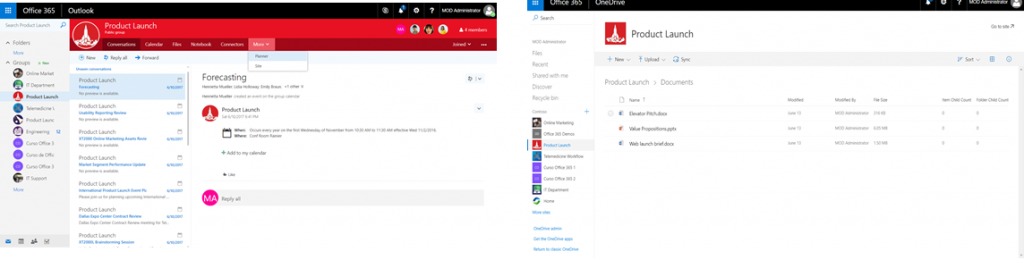
A modo de resumen
Nos encontramos que todas las soluciones tienen sus ventajas y sus inconvenientes, por lo que elegiremos un servicio u otro en función de los siguientes aspectos:
| OneDrive | Groups | SharePoint | |
| Características | Autonomía de los usuarios de forma individual.
Fácil de adoptar a través del sincronizador. |
Independiente de la estructura organizativas y procesos.
Autonomía para crear grupos sin intervención de un administrador. |
Estructura de información (carpetas y metadatos) bien definida.
Administración centralizada. Pensado para automatizar procesos. |
| Desventajas | El documento pertenece a un único usuario.
No dispone de una estructura bien definida. |
Crecimiento descontrolado de grupos. | Administración centralizada en grupos reducidos. |
A la hora de guardar los documentos seguiremos las siguientes recomendaciones:
- Cada usuario debe utilizar su OneDrive para guardar sus documentos de trabajo y mediante el sincronizador disponer de una experiencia Windows transparente y ágil. En lugar de enviar por email los documentos, los compartiremos a través de OneDrive.
- Cuando tengamos que compartir con diferentes personas varios documentos y a su vez, estas personas van a compartir con nosotros otros documentos, tendremos que pensarnos en la necesidad de almacenarlo en un grupo de Office 365 o en SharePoint.
- Si los documentos o el ámbito de las personas a las que va dirigido no está reflejado en ningún proceso de la compañía o estructura organizativa y no se requieren de permisos especiales sobre la información, podremos optar por crear un grupo de Office 365.
- En el caso que la información deba estar almacenada con cierto orden y estructura, o bien se desea aplicar permisos muy específicos definidos previamente por la organización, usaremos entonces bibliotecas de SharePoint.


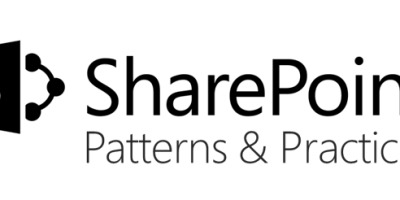
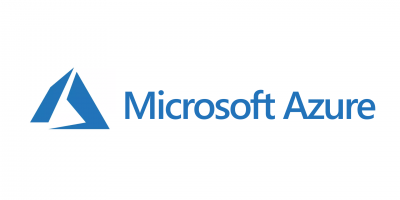
Deja un comentario